Все способы:
Для того чтобы установить или переустановить Windows 10, необходим загрузочный накопитель, и чаще всего таковым является флешка. Как раз на нее и записывается образ операционной системы, а делается это в одной из множества специализированных программ. Далее распространим наиболее подходящие для этой задачи решения.
Читайте также: Что делать, если программа установки Windows 10 не видит флешку
Примечание: Тема статьи – «программы для установки Виндовс 10 на флешку», — и под этим многие пользователи могут подразумевать не создание загрузочного накопителя, а непосредственное развертывание на нем готовой к использованию операционной системы, именуемой Windows To Go. Такую возможность предоставляют далеко не все из рассмотренных нами далее приложения, поэтому мы обозначим те, где она есть.
Читайте также: Как создать загрузочную флешку с Windows 10
ImageX
Начнем наш обзор не с отдельного приложения, а с оболочки для одного из компонентов Windows Assessment and Deployment Kit – набора средств и утилит для оценки Windows, предлагаемого компанией Microsoft на официальном сайте. Непосредственно ImageX является тем программным решением, с помощью которого можно создать образ Windows To Go, то есть буквально установить на флешку готовую к использованию Windows 10.
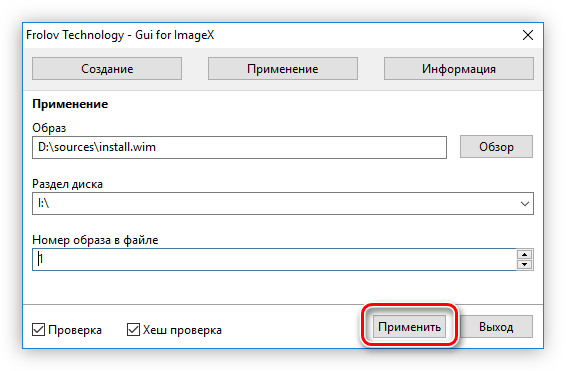
Данная утилита имеет русифицированный интерфейс и наделена довольно минималистичным интерфейсом, однако ее все же нельзя назвать простой в использовании. Во-первых, прежде чем приступить к записи, придется скачать весь пакет средств разработчика и установить один из его компонентов, а во-вторых, для создания накопителя потребуется выполнить ряд дополнительных настроек и прочих манипуляций, которые малоопытному пользователю могут быть не по силам. Но если в своих возможностях вы уверены, ImageX – отличное решение, к тому же на нашем сайте есть отдельное руководство по работе с ним.
Подробнее: Как создать флешку с Windows To Go с помощью ImageX
Rufus
Одно из наиболее популярных приложений для создания загрузочных носителей, которое позволяет записывать в том числе и образы Windows To Go. Помимо ОС семейства Microsoft, поддерживаются также различные дистрибутивы Linux. Как первые, так и вторые, могут быть установлены на компьютеры с BIOS и UEFI, независимо от файловой системы. Перед использованием флешки в Rufus ее можно отформатировать и проверить на возможные ошибки. Последнее также может быть выполнено и по завершении всех процедур.
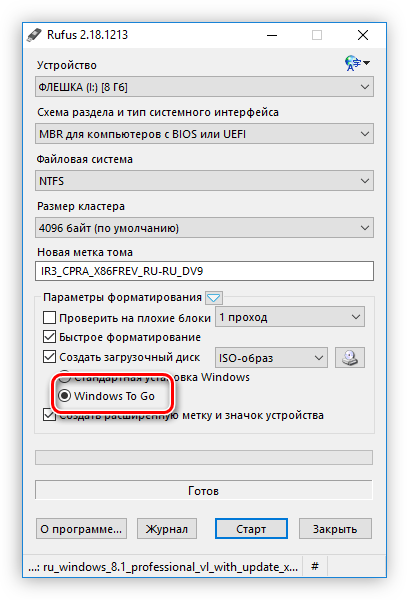
Рассматриваемая программа доступна бесплатно и не нуждается в установке, имеет простой и интуитивно понятный, русифицированный интерфейс, состоящий из всего одного окна, содержащего необходимый минимум настроек. Среди ее дополнительных возможностей стоит выделить определение скорости записи и размера кластера.
Подробнее: Как создать флешку с Windows To Go в программе Rufus
AOMEI Partition Assistant
Это программа для работы с дисковыми устройствами (HDD, SSD и USB-flash), которая предоставляет широкие возможности для управления их разделами, поддерживает все распространенные файловые системы, а также содержит в своем составе утилиту, интересующую нас в рамках данной статьи. Используя Windows To Go Creator, можно записать на флешку одноименный образ операционной системы, готовый к использованию на любом компьютере.
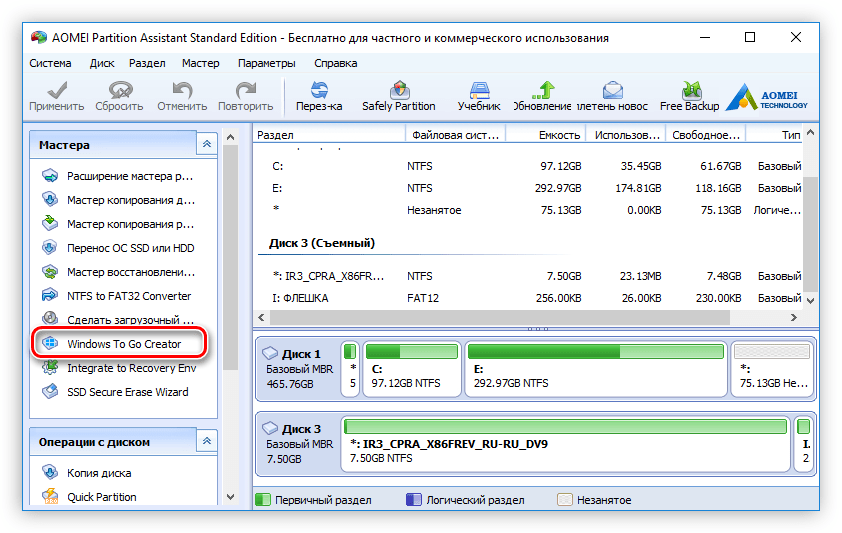
Непосредственная установка Windows 10 на флешку с помощью встроенного в AOMEI Partition Assistant инструмента осуществляется в несколько простых шагов, но подходящий для этой задачи образ потребуется найти самостоятельно. Сама программа платная, имеет русифицированный интерфейс, а о том, как с ее помощью решить поставленную задачу, мы писали в отдельной статье.
Подробнее: Как создать флешку с Windows To Go в AOMEI Partition Assistant
WinSetupFromUSB
Бесплатная программа для записи образа на флешку, которая своей простотой и удобством использования напоминает Rufus, но значительно превосходит его в функциональном плане. Главным отличием от упомянутого решения является возможность создания мультизагрузочных накопителей, то есть тех, на которых может быть сразу несколько операционных систем, а также различных сервисных утилит.

С помощью WinSetupFromUSB можно записать Виндовс десятой и предшествующих ей версий, начиная с 2000, а также различные дистрибутивы Линукс. Дополнительно имеется возможность настройки загрузочного меню, доступно создание резервной копии данных на накопителе. К недостаткам стоит причислить отсутствие русификации и некоторую перегруженность дополнительными инструментами – рядовому пользователю они вряд ли понадобятся.
Xboot
Еще одна программа для создания мультизагрузочных дисков и флешек, которая от WinSetupFromUSB отличается в первую очередь наличием встроенной виртуальной машины QEMU. Последняя позволяет протестировать созданную сборку перед ее использованием, что особенно актуально если на накопитель записывается не только образ операционной системы, но и дополнительные утилиты, в работе которых может потребоваться убедиться.
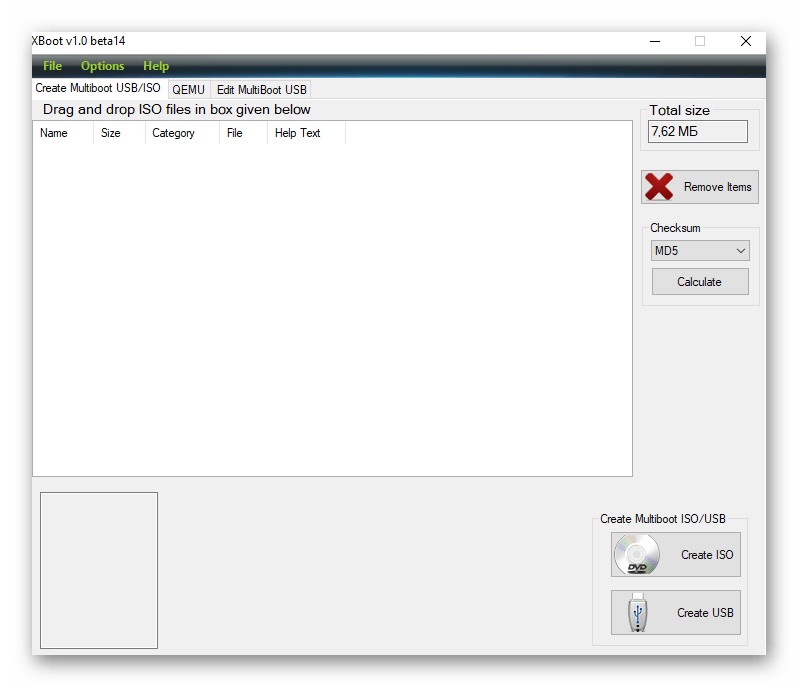
Xboot предоставляет возможность скачивания дистрибутивов ОС семейств Windows и Linux, а также различных утилит, что выгодно выделяет ее на фоне рассмотренных выше решений. Программа имеет простой и понятный интерфейс, отображает общий объем записываемых на носитель файлов. Явный, но не критический недостаток у нее всего один – отсутствие русификации.
SARDU (Shardana Antivirus Rescue Disk Utility)
Многофункциональная программа, которая, как и Xboot, лишит вас необходимости поиска нужных дистрибутивов в интернете. Прямо из ее интерфейса можно загрузить не только образ практически любой операционной системы, будь то Windows 10 и более старые версии или Linux, но и всевозможные утилиты – антивирусы, средства восстановления, специализированные инструменты для настройки ОС и т. д. Все они представлены в виде удобного списка и разделены на категории.
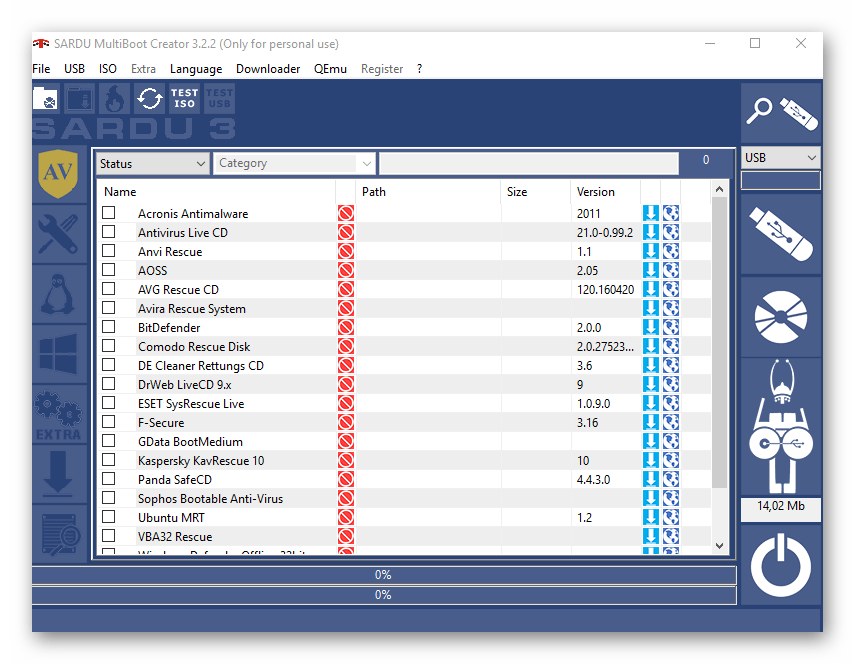
Работоспособность созданного в SARDU мультизагрузочного накопителя можно проверить во встроенной виртуальной машине. К сожалению, приложение не лишено недостатков, из-за которых многие пользователи попросту не захотят его использовать. Первый – это отсутствие русскоязычной локализации, второй – за доступ ко всем функциям, в числе которых скачивание и последующая запись образа, придется заплатить.
UltraISO
Популярная программа для работы с дисковыми образами, их монтирования, записи, конвертирования и сжатия. Одной из ее многочисленных функций является создание загрузочного накопителя с ОС Виндовс, в роли которого может выступать как CD/DVD, так и флешка. Записать можно образ любой операционной системы, но скачивать его придется самостоятельно.

UltraISO – это решение в первую очередь для тех пользователей, которые хотят избавиться от возни с оптическими дисками, но при этом активно и часто используют образы (например, игр или программ). Если же ваши задачи не выходят за рамки того, что озвучено в заголовке статьи, лучше воспользоваться любым другим приложением из рассматриваемых нами. К тому же распространяется данный продукт на платной основе, хотя и имеет пробную версию.
Читайте также: Как пользоваться UltraISO
WinToFlash
Многофункциональное программное решение, которое позволяет создавать загрузочные и мультизагрузочные накопители с возможностью их предварительной проверки на ошибки и форматирования. Имеется функция переноса данных с оптического диска на флешку, посредством которой можно перезаписать программу установки Windows, по сути, выполнив таким образом ее клонирование.
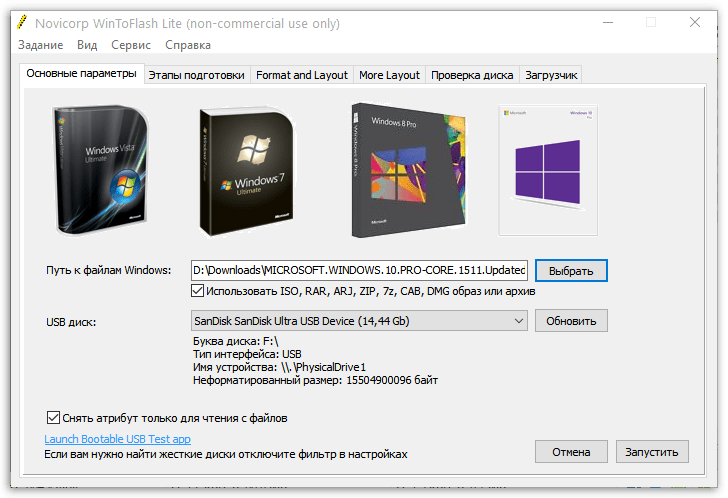
Как и большинство приложений в нашем сегодняшнем обзоре, WinToFlash распространяется бесплатно и имеет русифицированный интерфейс. Есть и дополнительные функции, которыми могут похвастаться далеко не все аналогичные решения – это создание LiveCD и загрузочного носителя с MS-DOS. Первое будет полезно в случае необходимости восстановления операционной системы, второе – наверняка заинтересует опытных пользователей, решивших «поковыряться» в первой популярной операционной системе.
ISO to USB
Приложение, в названии которого заложена единственная его функция – запись образа в формате ISO на USB-накопитель. Если вам нужно просто создать загрузочную флешку с Windows 10 – это будет таким же хорошим решением, как и Rufus. С помощью ISO to USB также можно изменить букву диска и его файловую систему.

Интерфейс выполнен на английском языке, но этом никоим образом не усложняет его использование. Решение нашей сегодняшней задачи в этой программе выполняется в три простых шага – добавление образа, выбор накопителя и определение файловой системы, после чего сразу же можно приступить к записи.
Media Creation Tool
В завершение рассмотрим официальное решение от компании Microsoft, позволяющее создать установочный накопитель с ОС. Это единственное приложение, в котором можно записать на флешку именно официальную Windows 10, причем в ее актуальной версии – она будет скачана автоматически, то есть отдельно искать образ не потребуется. Однако ввести ключ активации после (или в процессе) установки все же будет необходимо, по крайней мере, если к вашей учетной записи не привязана цифровая лицензия.
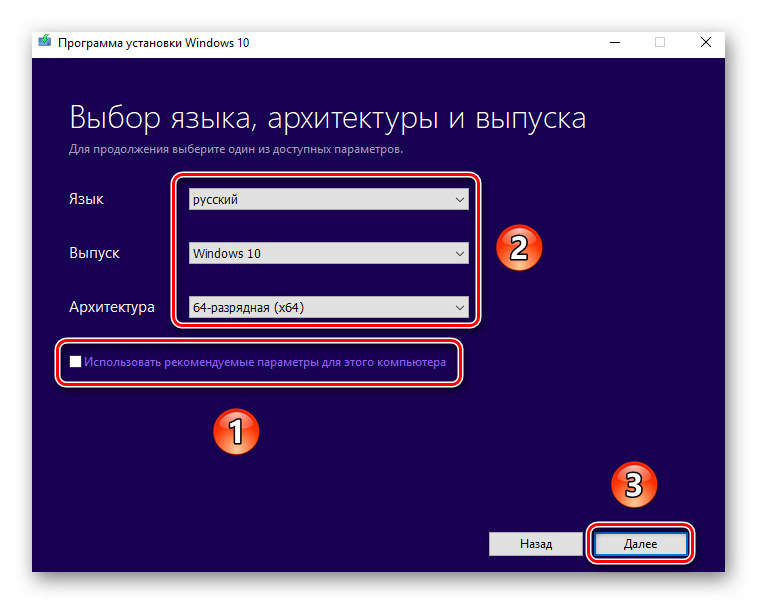
Читайте также: Что такое цифровая лицензия Windows 10
Media Creation Tool практически не содержит настроек, и с ее помощью можно как создать независимый накопитель для установки, так и просто обновить ОС, если таковая необходимость имеется. Запись может быть выполнена не только на флешку, но и на оптический носитель, а все что можно определить перед началом данной процедуры – это локализация и разрядность ОС (изначально установлены параметры, соответствующие используемому ПК). Единственный недостаток программы в том, что она,как и большинство из рассмотренных нами, все же не позволяет создавать образы Windows To Go.
Мы рассмотрели наиболее простые и удобные в использовании программы для записи образа Windows 10 на флешку, но лишь три из них позволяют именно установить операционную систему Windows To Go.
 Наша группа в TelegramПолезные советы и помощь
Наша группа в TelegramПолезные советы и помощь
 lumpics.ru
lumpics.ru
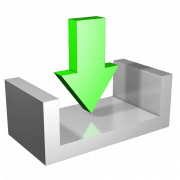

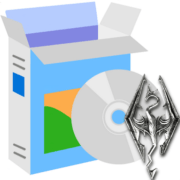
Задайте вопрос или оставьте свое мнение